- TOP>
- Wi-Fi機能の使い方>
- らくらく無線スタートEX
機能一覧(Wi-Fi)
らくらく無線スタートEX
らくらくスタートボタンを押すだけで、Wi-Fiやセキュリティ(暗号化)を簡単に設定することができます。
<らくらく無線スタートEXで設定できる子機の例>
- ・
- 無線LAN内蔵パソコン(Windows、Mac)をご利用の場合
- ・
- WindowsのパソコンでWL900U、WL450NU-AG、WL300NU-GS、WL54GC、WL54GU、子機WG1800HP/WG1400HP、子機WR9500Nをご利用の場合
- ・
- 他社製の子機をご利用の場合
- ・
- Android端末をご利用の場合
※Windowsのパソコンでご利用の場合は、サテライトマネージャを終了してから設定してください。
※「らくらく無線スタート」対応の子機は こちら
■設定方法
- Mac をご利用の場合は、「らくらく無線スタートEX」でWi-Fi接続することもできます。設定方法は、サポートデスクの[Aterm Q&A]で「Mac らくらく無線スタートEX」を検索してください。(2020年2月現在)
- Windowsをご利用の場合、無線LAN内蔵パソコンまたは子機でWindowsのワイヤレスネットワークで設定および制御されている場合にご使用になれます。
設定方法は、下記のとおりです。
設定の際には、「Windows搭載パソコンでらくらく無線スタートEXで設定を行う場合のご注意」もご覧ください。
■らくらく無線スタートEXをインストールする
次の手順でらくらく無線スタートEXをインストールします。
- 1.
- 本商品とパソコンを有線で接続する
本商品の電源をいったん切ってから、本商品のLANポートとパソコンをETHERNETケーブルで接続してください。接続してから、本商品の電源を入れてください。
- 2.
- パソコンを起動する
Administrator(権限のあるアカウント)でログオンしてください。
※パソコンの電源を入れ、ワイヤレスランプが点灯するなどパソコンのワイヤレス機能が使用でき、Windowsのワイヤレスネットワーク設定からWi-Fi設定ができる状態になっていることを確認してください。
※Wi-Fi設定を無線LAN内蔵パソコンや子機の専用ユーティリティで行っている場合は、らくらく無線スタートEXで設定できません。専用ユーティリティの停止方法などそれぞれのパソコンの無線(ワイヤレス)機能の使い方についてはご使用になっているパソコンや子機の取扱説明書をご覧ください。
- 3.
- Internet Explorer などのWWWブラウザを起動して、サポートデスク-「目的別で探す」-「ソフトウェア」から、らくらく無線スタートEXをダウンロードする(2020年2月現在)
- 4.
- 本商品とパソコンを接続していた有線を外す
- 5.
- ダウンロードした実行ファイル(らくらく無線スタートEX)を実行する
- 6.
- 以降、画面にしたがってインストールする
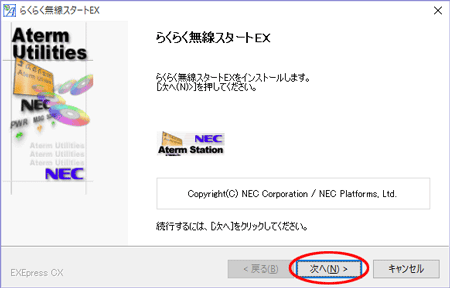
- 7.
- [今すぐ「らくらく無線スタートEX」を起動する]にチェックが入っていることを確認し、[完了]をクリックする
インストールが完了し、らくらく無線スタートEXが起動します。
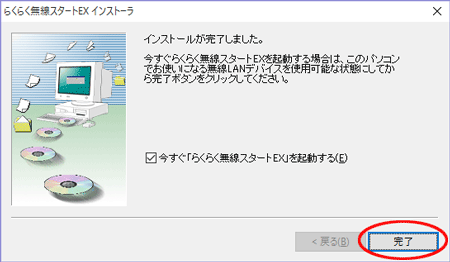
<Windows搭載パソコンでらくらく無線スタートEXで設定を行う場合のご注意>
- 【パソコンのOS】
- Windows 10/8/7/Vista/XP(SP3)であること
- 【子機または無線LAN内蔵パソコンの無線LAN(Wi-Fi)アダプタ】
-
- ・
- パソコンのOSのワイヤレスネットワークを使って設定および制御されていること
- ・
- 専用のユーティリティは終了していること(利用不可状態でも通知領域(タスクトレイ)に常駐していると正しく動作しない場合があります)
- ・
- 接続する親機に設定されているWi-Fi動作モードおよび暗号化モードに対応していること
- ・
- 使用する無線LAN(Wi-Fi)アダプタ以外のネットワークアダプタが無効になっていること
上記条件を満たしていてもパソコンの環境や使用するアダプタとの相性的な問題により正しく動作しない場合もあります。
※動作検証済みの機器については、サポートデスク-「目的別で探す」-「動作検証情報」をご覧ください。(2020年2月現在)
動作検証済みの親機以外に接続する場合はらくらく無線スタートEXによる自動設定は保証しておりません。
<お知らせ>
- らくらく無線スタートEXは、本商品の「暗号化モード」が「暗号化無効」の場合は、機能しません。
- 親機側で「ESS-ID ステルス機能(SSIDの隠蔽)」を有効に設定している場合でもらくらく無線スタートEXでの設定をすることができます。
- 親機側で「ESS-ID ステルス機能(SSIDの隠蔽)」を有効に設定している場合、らくらく無線スタートEXを使用すると接続できない場合があります。その場合は下記のとおりパソコンの設定を行ってください。なお、これらパソコンに関する詳細は、それぞれのメーカにお問い合わせください。
<Windows 10/8/7、Windows Vistaの場合>
- (1)
- 「Windows」キーを押しながら「X」キーを押し、表示された一覧から[コントロールパネル]をクリックし、[ネットワークとインターネット]-[ネットワークと共有センター]をクリックする ※ Windows 7/Windows Vistaの場合は、[スタート](Windowsロゴボタン)-[コントロールパネル]の[ネットワークとインターネット]-[ネットワークと共有センター]をクリックします。
- (2)
- [Wi-Fi]をクリックし、[ワイヤレスのプロパティ]を開く ※ Windows 7の場合は、[ワイヤレスネットワーク接続]をクリックします。 ※ Windows Vistaの場合は、[状態の表示]をクリックします。
- (3)
- [接続]タブで[ネットワークが名前(SSID)をブロードキャストしていない場合でも接続する]にチェックする ※ Windows Vistaの場合は、[ネットワークがブロードキャストしていない場合でも接続する]にチェックします。
- (4)
- [OK]をクリックする
<Windows XP(SP3)の場合>
- (1)
- [スタート]-[コントロールパネル]の[ネットワークとインターネット接続]をクリックする
- (2)
- [ネットワーク接続]をクリックする
- (3)
- [ワイヤレスネットワーク接続]アイコンを右クリックし、[プロパティ]を開く
- (4)
- [ワイヤレスネットワーク]タブの「優先ネットワーク」で[プロパティ]を開く
- (5)
- [アソシエーション]タブで[このネットワークがブロードキャストしていない場合でも接続する]にチェックする
- (6)
- [OK]をクリックする
- らくらく無線スタートEXで設定すると、子機は親機の暗号化モードにしたがって接続されます。
※ただし、子機または無線内蔵パソコンの無線アダプタが親機と同じ暗号化モードをサポートしている必要があります。
■らくらく無線スタートEXで設定する
- 1.
- 次の画面が表示されることを確認する
※1分以内に次の手順に進まない場合は自動的にキャンセルされます。
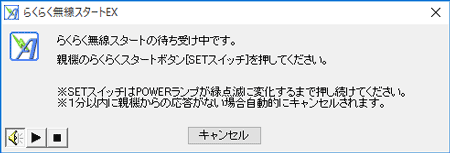
<らくらく無線スタートEXを起動するには>
- Windows 10/7またはWindows Vistaの場合は、[スタート](Windowsのロゴボタン)-[すべてのアプリ](または[すべてのプログラム])-[らくらく無線スタートEX]をクリックします。
- Windows 8 の場合は、[スタート]画面で[らくらく無線スタートEX]をクリックします。
※ [ユーザーアカウント制御]画面が表示された場合は、[はい]または[続行]をクリックしてください。
- 2.
- 親機のらくらくスタートボタンを長押し(約6秒)、POWERランプが緑点滅になったら放す

<ご注意>
POWERランプが約10秒間赤点灯した場合は、らくらく無線スタートに失敗しています。下記の原因が考えられます。親機の「クイック設定Web」で確認してください。(どちらかに当てはまる場合は、らくらく無線スタートEXでの設定はできません)
・「Wi-Fi詳細設定(2.4GHz)」、「Wi-Fi詳細設定(5GHz)」の「暗号化モード」が「暗号化無効」に設定されている。(画面はかんたんモード、または詳細モード「Wi-Fi設定」から開くことができます)
・詳細モードの「MACアドレスフィルタリング」で「MACアドレスエントリ」の登録数が制限いっぱいである。
- 3.
- 次の画面が表示されたら、手順4へ進む
※30秒以内に次の手順に進まない場合は自動的にキャンセルされます。 - 無線LAN内蔵パソコン
次の画面が表示されることを確認します。
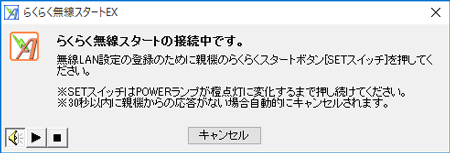
- 親機
登録準備ができるとPOWERランプが橙点滅します。
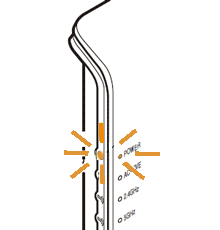
<ご注意>
どちらか片方しか上記の状態になっていない場合は、他の親機または子機と設定をしようとしている可能性があります。 パソコンで[キャンセル]をクリックし、親機の電源を入れ直して手順1から設定をやり直してください。
- 4.
- もう一度親機のらくらくスタートボタンを長押し(約6秒)、POWERランプが橙点灯になったら放す
-
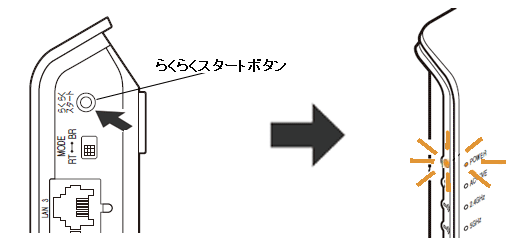
- 5.
- Wi-Fi設定が完了していることを確認する
次の画面が表示された場合は、ご利用になるチャネル帯を選択して、[次へ]をクリックしてください。 - 無線LAN内蔵パソコン
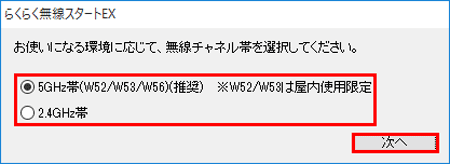
- 親機
POWERランプは約10秒間橙点灯したあと緑点灯に戻ります。
<ご注意>
失敗した場合は、POWERランプが約10秒間赤点灯します。手順1から設定をやり直してください。
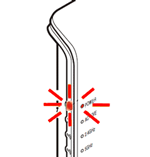
<ご注意>
- らくらく無線スタートEXを実行している間は、「クイック設定Web」からの設定は行えません。
らくらく無線スタートEXを完了したあと、再度「クイック設定Web」から設定を行ってください。 - 親機で「MACアドレスフィルタリング機能」を利用中で、設定する子機が登録されていない場合は、らくらく無線スタートEXでのWi-Fi設定登録時に、MACアドレスフィルタリングにも新たに登録されます。
ただし、MACアドレスフィルタリングのエントリが制限数いっぱいに登録されている場合は、らくらく無線スタートEXは失敗になります。
